LG FLATRON LCD 295LM-LM295B-RA- Manuel utilisateur
PDF
Télécharger
Document
Introduction
Le moniteur á panneau plat FLATRON LCD 295LM fait appel a une
matrice active, a un transistor de type TFT á film mince et a un affichage a
cristaux liquides.
Caractéristiques
= Le FLATRON LCD 295LM est un moniteur de 22 pouces ( 55,8 cm visible)
intelligent faisant appel a des microprocesseurs.
= Ce Moniteur peut être connecté à un magnétoscope ou à un lecteur de DVD. Le
moniteur est équipé de deux connecteurs signaux (D-sub et DVI-D) qui lui
permettent de prendre en charge à la fois une entrée analogique existante (D-
sub) et une entrée numérique standard avancée (DVI-D). Deux ordinateurs
peuvent être utilisés simultanément lorsqu'ils sont connectés à ce moniteur.
= Ce Moniteur est équipé d'une fonction d'affichage d'image en médaillon (PIP ou
"picture-in-picture’) qui vous permet de regarder les images d'un magnétoscope
ou d'un lecteur de DVD en même temps que vous utilisez l'ordinateur.
= Le rapport d'affichage du moniteur est de 16:10, qui vous donne l'impression de
voir un film comme dans une salle de cinéma. Vous pouvez également afficher
simultanément deux pages d'un document en format A4 sur le moniteur, ce qui
facilite l'efficacité de votre travail.
2
жай
>.
<
<q
a
LL
= Ce Moniteur comporte une fonctionnalité audio. Les enceintes amovibles
fournies sont faciles à fixer et à détacher. Elles peuvent également être
installées aux emplacements de votre choix.
« L'autobalayage à contrôle numérique est fait par microprocesseur, pour les
fréquences de balayage horizontal comprises entre 30 et 94kHz, et pour les
fréquences de balayage vertical entre 56 et 85Hz.
= Ports USB (Universal Serial Bus) sur le côté du moniteur prévus pour le
branchement du câble et de la fiche USB. Vous pouvez facilement connecter au
moniteur des périphériques compatibles USB, tels qu'un clavier, une souris, une
imprimante afin d'obtenir une véritable fonction Plug and Play.
= Nous nous efforçons d'adapter toute conception et toute technologie avancées à
nos moniteurs. Les boutons de type touche sur le panneau sont simples d'emploi
et vous permettent de faire aisément les réglages divers de l'image. L'écran
entièrement plat et le traitement de la surface éliminent les problèmes de reflets
génants.
= Ce moniteur a DDC 2B fonction.*
» Compatible avec les spécifications réglamentaires suivantes : *
- EPA ENERGY STAR
- Swedish TCO"95
* Pour des informations détaillées, veuillez utiliser le Reference Guide foun! avec le manuel
Description des Commandes
Commandes Avant de Pannel
Capteur de la télécommande
Bouton MENU Bouton SET Bouton Power
SOURCE MENU Y DOWN/UPA «4 VOLUME O ©
о о © © © © о ©
?
Bouton de i
, . Boutons Boutons
sélection SOURCE Voyant Secteur
DOWN/UP (V/A) VOLUME (</>) J
Controle Fonctions
source Bouton de Ce bouton permet de sélectionner un signal en
© sélection SOURCE entrée.
SOURCE Y DOWN UPA SET
FLUX CHOISISSEN © — © © — ©
DSUB ANALOGIGUE * DVI NUMERIGUE : Signal numérique DVI
Mga « DSUB ANALOGIGUE : Signal analogique D-sub 15
broches
* V1(AV): Vidéo composite
* V2(S): S vidéo
MENU No . 1 . у
© Bouton MENU Ce bouton sert à visualiser au à quitter l'écran.
vpowwura Boutons Ces boutons servent à choisir ou à ajuster des articles à
(©) DOWN/UP ( W/A ) l'écran.
«4 VOLUME + Boutons » Ces boutons servent à choisir ou à ajuster des articles à
© (© VOLUME («4/p) l'écran.
Utilisez ces boutons pour augmenter ou diminuer le
volume sonore.
SET Bouton SET Ce bouton sert à entrer une sélection à l'écran.
о Voyant Secteur Ce voyant lumineux est vert lorsque le moniteur
fonctionne normalement. Si le moniteur est en mode
économie d'énergie (DPM) (attente/susp/hors
tension), ce voyant passe a la couleur ambre.
© Bouton Power Ce bouton sert à mettre le moniteur en marche au à
l’éteindre.
©
Description des Commandes
Contrôles du panneau arrière
Connecté à un autre objet
(montage sur socle et montage
( E— mural — facultatif)
em
® |, CoCr
s ® ЕЕ
=i ">.
=> *® Se
=] > a „аа
- > ä = [Be — Port amont USB
= "a ” | =
= = e-— Ports aval USB(2)
“EN on pour dispositif de sécurité
Connecté a un cáble de sécurité
que vous pouvez vous procurer
Capot arrière séparément dans la plupart des
magasins informatiques.
Prise jack d'entrée Prise jack de sortie
vidéo composite (L/R) de l'enceinte
Connecteur d'alimentation DC Connecteur D-sub Casque/Prise jack de
sortie de l'écouteur
(Ces. D]! (5) S-Video vigeo a] J RR
Bm {TH € 0000 006
Prise jack d'entrée
Prise jack d'entrée S-Vidéo du son du PC
Connecteur DVI-D
Prise jack d'entrée (L/R) du son
Description des Commandes
Pour obtenir des instructions détaillées sur chaque bouton de la
télécommande, consultez les pages correspondantes de ce manuel.
Télécommande
Bouton Power
PAGE C2
ll n'est pas possible de
régler les boutons
sur ce modèle.
Bouton APC (Contrôle
automatique de l'image ) —
Bouton MENU —
PAGE C2
| Boutons VOLUME( </ >) ——
PAGE C2
Bouton SET —
PAGE C2
Bouton de
POWER
sélection SOURCE
Y
Permet de sélectionner le
réglage vidéo jour/nuit: La
luminosité et le contraste
d'une image sont réglés
automatiquement en fonction
de l'environnement, c'est-à-
dire qu'ils augmentent en
journée et diminuent en
soirée. Cette fonction
concerne uniquement le
Mode vidéo (V1,V2).
: NON -> CLAIR -> NUIT
PLAY
STOP
FF
O
P/STILL
O
— Bouton AUTO
Cette fonction convient
uniquement pour l'entrée
de signal analogique. Ce
bouton permet le réglage
automatique de la position
de l’écran, de l’Horloge et
de la Phase.
Remarque: Certains signaux provenant
de certaines cartes graphiques
pourraient ne pas fonctionner
correctement. Si les résultats ne sont
pas saïsfaisants, réglez manuellement
les paramètres de Position, d'Horloge et
de Phase du moniteur.
Bouton MUTE
Active ou désactive le
son.
Boutons
DOWN/UP ( V/A)
PAGE C2
Bouton PIP
L'écran secondaire est
modifié dans l'ordre
indiqué ci-dessous
: PETIT > MOYEN ->
GRAND -> DESACTIVE
Bouton VCR
| agit des boutons de
commande du
magnétoscope. Consultez
également le manuel de
votre magnétoscope.
Description des Commandes
Placez les piles dans la
télécommande afin d'utiliser le
moniteur,
Préparation de la
télécommande
1. Ouvrez le couvercle du
compartiment des piles.
. Mettez en place les piles (taille
AAA).
Veillez à faire correspondre les
symboles + et — sur les piles avec
les repères correspondants à
l'intérieur du compartiment des
piles.
3. Fermez le couvercle.
x
—Æ
Remarque
= N'introduisez pas les piles à l'envers
dans la télécommande.
= Vous ne devez pas charger, chauffer ou
court-circuiter les piles. Ne jetez jamais
les piles dans le feu.
= N'utilisez pas des types de piles
différents en même temps et évitez de
mélanger des piles neuves et usagées.
Cette section indique comment
utiliser la télécommande.
Utilisation de la
télécommande
Dirigez la télécommande vers le
capteur à distance et appuyez sur les
boutons.
SOURGE MENU
30° | 30°
Environ 23ft (7m)
Distance : Environ 7 m en face du
capteur à distance.
Environ 30° dans chaque
direction en face du capteur
à distance.
N'exposez pas le capteur de
télécommande du moniteur à une
source lumineuse de forte intensité,
telle que la lumière solaire directe.
Sinon, vous risqueriez de ne plus
pouvoir utiliser le moniteur avec la
télécommande.
Angle :
Remarque
= Evitez de faire tomber la télécommande.
Manipulez-la avec précaution.
= N'exposez pas la télécommande à une
chaleur ou une humidité extrême.
m Ne renversez pas de liquide sur la
télécommande, ne la mouillez pas.
Branchement du Moniteur
Pour installer le moniteur, assurez-vous que le moniteur, I’ordinateur et les
autres périphériques qui s’y rattachent sont éteints, puis suivez les étapes
suivantes. Retirez le capot arrière du moniteur afin de connecter les câbles.
Placez d'abord le moniteur sur un chiffon ou un coussin avant de brancher
les câbles. Procédez comme suit:
Connexion des enceintes ‘
Branchez les enceintes sur le moniteur comme le montre l'illustration ou installez-
les aux emplacements de votre choix.
H lors de la connexion des enceintes au moniteur = Hors de l'installation des enceintes à côté du
Connectez les enceintes sur le monteur
moniteur et resserrez les vis.
mn
М
ES
ES
=
=
==
=
=
=
ES
=
=
E
ЕЕ
И
<
и,
7
CE SE A
[Fees JL
Utilisation de l'ordinateur
Connectez les cábles audio. (Audio L/R)
1. Connectez le cáble signaux
= Lors de la connexion du câble signaux DVI-D .......... Schéma n° 1
Connectez l'une des extrémités du câble de signal du moniteur au connecteur
d'entrée à l'arrière du moniteur.@ Branchez l'autre extrémité sur le
connecteur à DVI-D à l'arrière de l'ordinateur et vissez bien. @ Assurez-vous
que le câble de signaux est bien dans le prolongement du connecteur à DVI-D.
: Lors de la connexion du câble signaux DBsub as. Schéma n° 2
Connectez l'une des extrémités du câble de signal du moniteur au connecteur
d'entrée à l'arrière du moniteur.@ Branchez l'autre extrémité sur le
connecteur à D-sub à l'arrière de l'ordinateur et vissez bien. @ Assurez-vous
que le câble de signaux est bien dans le prolongement du connecteur à D-sub.
MAC Connectez l'une des extrémités du câble de signal du moniteur au
connecteur d'entrée à l'arrière du moniteur.@ Branchez l'autre extrémité du
câble de signaux du moniteur sur le panneau arrière de l'ordinateur Macintosh
avec un adaptateur Macintosh puis vissez bien @
2. Branchez la fiche de l'adaptateur c.a. sur la base du moniteur.@
3. Branchez une extrémité du câble d'alimentation c.a. sur l'adaptateur с.а.@ et
branchez l'autre extrémité sur une prise c.a. correctement mise à la terre,
facile d'accès et à proximité du moniteur @.
©
Branchement du Moniteur
Schéma n° 1
Connecteur Connecteur DVI-D г
d'alimentation DC o pc Ir Lordinateur est
В = normalement
+= В) # ros
и 1 1 I [=] S-Video "Ea o oe ANT 1 à @ equipe dun
@ CJ == ® port DVI-D.
® = ® a e
||
>
O К X Cäble de audio
NE A a
Cordon D'alimentation Adaptateur c. a.
Câble de Signalisation
, : Connecteur Connecteur D-sub
Schéma n 2 d'alimentation DC | = PC Audio IN
- a
| © ua 2 — J :
1 Г
©
ИГ
= -
; Cable de audio
\__ ФС
Cordon D’alimentation Adaptateur |
Cable de Signalisation
Adaptateur MAC
| 5°
Câble de Signalisation
4, Connectez le câble audio du port PC AUDIO IN sur le port de sortie audio de la
carte son de l'ordinateur.
5. Apres avoir connecte les cables, replacez le capot arriere en le positionnant
correctement sur les trous.
Remarque : La figure @montre la connexion a un Apple Macintosh utilisant un
adaptateur acheté séparément. Pour plus d'informations sur les caractéristiques
requises pour les adaptateurs, adressez-vous a votre revendeur ou prestataire de service
agréé.
Utilisation du USB (Bus en série universel)
USB (Universal Serial Bus) est une nouvelle connexion novatrice permettant
de brancher facilement vos périphériques de bureau sur l’ordinateur. En
utilisant le USB, vous serez en mesure de connecter votre moniteur à votre
souris, votre clavier, votre imprimante ou autres périphériques au lieu de les
connecter à votre ordinateur. Vous aurez ainsi une plus grande flexibilité pour
configurer votre système. USB permet de connecter en série jusqu’à 120
périphériques sur un seul port USB. Vous pouvez en outre les remplacer “a
chaud” (c’est-à-dire les connecter alors que l’ordinateur est sous tension) ou
les déconnecter tout en conservant active la fonction de détection et de
configuration automatique Plug and Play.
Connexion USB
1. Connectez le port amont du moniteur au port aval du PC compatible USB ou à
un autre noeud de raccordement, à l'aide du câble USB (Votre ordinateur doit
être muni d'un port USB).
2. Connectez les périphériques compatibles USB aux ports avals du moniteur.
Port amont USB = Wi i} © |
—
[I
A
Ст
1753
A
y
г
4
По
| ПГ E)
- 47
y
№
Au port aval USB du PC
compatible USB ou a un
autre cáble de núud de
raccordement.
Oi
7
q
9
Ports aval USB
Connectez les cäbles des
— périphériques compatibles USE, tels
que le clavier, la souris, l'imprimante, ÑO e
le scanneur, etc . e
xo
6
Remarque
m Pour activer la fonction de núud de raccordement USB, le moniteur doit être connecté à
un PC(OS) compatible USB ou à un autre núud de raccordement avec le cáble USB
(fourni).
= SI Vous connectez le câble USB, vérifiez que la forme du connecteur du câble s'adapte
au point de connexion.
= Lorsque le moniteur n'est pas branché sur le secteur, les périphériques connectés aux
ports en amont ne fonctionnent pas.
» Même si le moniteur est en mode économie, les périphériques compatibles USB
fonctionneront s'ils sont connectés aux ports USB (amont et aval) du moniteur.
©
Connexion de l'équipement externe
Connexion du VCR/DVD
1. Connectez les prises jack audio/vidéo en sortie du magnétoscope/lecteur de
DVD sur les ports d'entrée correspondants du poste.
Si vous connectez le port d'entrée S-Vidéo sur un équipement externe, vous
bénéficiez d'un affichage haute définition.
e Monitor
Câble RCA (facultatif)
, I |
S-Video Video Sound
IN L R
= Y
Cable SCART
— |.
| Г + [AUDIO]
(Y.
AUDIO?
YIDEO
oO:
Y
nF
Câble S-Vidéo (facultatif)
<Lors de la connexion du câble RCA> <Lors de la connexion du câble SCART>
2. Sélectionnez un signal d'entrée.
SOURCE Y DOWN/UPA SET Appuyez sur le bouton SOURCE du panneau avant du
(©) => © © => © moniteur afin de sélectionner une entrée,
VIAV): Vidéo composite
V2(S): S-vidéo
FLUX CHOISISSEN
DVI NUMÉRIGUE
DSUB ANALOGIGUE
v2 (5)
Réglage des Commandes Affichage Ecran
Les réglages de la taille et de la position de l’image et des paramètres de
fonctionnement du moniteur sont rapides et faciles grâce au système de
Réglage à l’écran (On Screen Display - OSD). Vous trouverez ci-dessous un
bref exemple pour vous familiariser avec ces réglages. Cette section est suivie
par un aperÿu des réglages et sélections à votre disposition avec ’OSD.
Remarque
= Avant de pouvoir régler l'image, le moniteur doit se stabiliser pendant au
moins 30 minutes.
Pour effectuer des ajustements à l'écran, suivez ces étapes :
4 N
MENU Y DOWN/UPA SET
© — © © — ©
\
MENU SET < VOLUME > Y DOWN/UP4
© — © - © © —- © ©
_/
Appuyez sur le Bouton MENU. Le menu principal de l'écran en ligne OSD
s'affiche.
RN =(
Pour accéder à une commande, utilisez les Boutons DOWN/UP (W/A ). Lorsque
l'icône de la commande souhaitée s'affiche en surbrillance, appuyez sur le
Bouton SET.
Appuyez sur les Boutons DOWN/UP ( W/A ) pour sélectionner l'option voulue.
Utilisez les Boutons VOLUME ( «/»№ ) pour régler l'option sur le niveau souhaité.
Validez les changements en appuyant sur le Bouton SET.
O A > &
Quittez l'OSD en appuyant sur le Bouton MENU.
©
Options de sélection et de Réglage OSD (affichage écran)
Au chapitre précédent, nous vous présentions la procédure de sélection et de
Réglage d’une option en utilisant le système OSD (affichage écran).
La liste ci-dessous reprend les icônes, les noms d’icônes et les descriptions
d’icônes, pour les options figurant dans le Menu Principal d’affichage écran
(OSD).
Réglage de l'écran en cas d'utilisation avec un ordinateur
Remarque : Lorsque l'entrée est un signal numérique, seules les options LUMINOSITÉ,
INSTALLATION et PIP peuvent être réglées. I! n'est pas nécessaire de régler les autres options.
Réglage OSD Description
CONTRASTE/LUMINOSITE Lr {3 Luminosité
Permet de régler la luminosité de l'écran.
D O Contraste
с Permet de régler le contraste souhaité de
LUMINOSITÉ 100 l'affichage.
CONTRASTE 100
USAGER ROUGE / VERT / BLEU
COLOR ADJUSTMENT
Pour programmer vos niveaux de
couleurs.
ROUGE | 50
VERT J]
A 9300K Pour faire apparaitre la température de
6500K couleur a l'affichage.
* 9300K : Blanc bleuâtre clair
* 6500K : Blanc rougeâtre clair.
HORIZONTALE
Pour déplacer l'image vers la gauche ou
vers la droite.
VERTICALE
Pour déplacer l'image vers le haut et vers
HORIZONTALE 50
VERTICALE 50 le bas.
Options de sélection et de
Réglage OSD (affichage écran)
Réglage OSD Description
AUTO Cette fonction convient uniquement pour
l'entrée de signal analogique. Ce bouton
permet le réglage automatique de la position de
l'écran, de l'Horloge et de la Phase.
HORLOGE | Permet de minimiser les bandes ou barres
verticales visibles sur l'écran. La taille de l’écran
horizontal changera également.
PHASE Pour ajuster la mise au point d'affichage.
Cette fonction vous permet d'augmenter la
clarté et la netteté des caractères à l'écran. Les
réglages de la Phase pourront être effectués
après avoir réglé l'Horloge.
INSTALLATION
LANGUE ) FRANCAIS
TAILLE IMAGE » PLEIN
POSITION 0sD [mM]
TRANSPARENCE J
BIP | cul
ZOOMER › Г
1024 x 765 45.3KHz / 60Hz
YERSTRICH ZEIT 00000H
| LANGUE Pour choisir la langue dans laquelle sont
affichées les noms des boutons.
TAILLE IMAGE Cette fonction affiche la taille originale de
l'image ou la taille agrandie de façon à couvrir
toute la surface du panneau d'affichage à
cristaux liquides.
POSITION OSD Pour ajuster la position de la fenêtre d'affichage
en ligne OSD (On Screen Display). Appuyez
sur le bouton SET pour afficher le sous-menu
pour POSITION OSD.
POSITION OSD
9
EN]
e!
[53]
HORIZONTALE 50
VERTICALE 50
HE
TRANSPARENCE Permet de régler la transparence de l'écran du
menu en ligne OSD.
BIP Sélection du Mode Bip-Marche ou Bip-Arrêt.
ZOOMER = Permet de régler simultanément la taille
d'image horizontale et verticale.
Pour déplacer le point de zoom, utilisez la
fonction POSITION HV du sous-menu.
Toutefois, en cas d'extinction du moniteur
pendant l'utilisation du zoom, le moniteur revient
à l'affichage écran original.
VERSTRICH Indique la durée d'utilisation du moniteur.
ZEIT
@
Options de sélection et de Réglage OSD (affichage écran)
Réglage OSD Description
GUUNON PIP p NON
SOURCE PIP
TAILLE PIP
POSITION PIP
SONNER PIP
IMAGE PIP
La
№» vicav)
) GRANO
ar
p NON
a
La fonction d'incrustation d'image PIP permet d'afficher
l'image du magnétoscope ou du lecteur de DVD sur un
écran secondaire pendant que vous utilisez un ordinateur.
OUI/NON Active ou désactive l'affichage de l'écran
PIP secondaire.
SOURCE Sélectionne un signal en entrée pour la fonction
PIP PIP.
:V1 (AV)/ V2 (S)
TAILLE = Règle la taille de l'écran PIP.
PIP :PETIT/MILIEU/GRAND
POSITION Regle la position de l'écran PIP. Appuyez sur le
PIP bouton SET pour afficher le sous-menu pour
POSITION PIP.
POSITION PIP
HORIZONTALE 50
VERTICALE so
SONNER Active/désactive les sons PIP.
PIP
IMAGE = Pour régler l'image de l'écran PIP :
PIP Appuyez sur le bouton SET pour afficher le
sous-menu pour IMAGE PIP.
Utilisez les boutons VOLUME ( </» ) pour
régler le volume sur le niveau souhaité.
IMAGE PIP
Image
EEE
— CONTRASTE PIP 53
Fa) aT)
LUMINOSITE PIP IIE 70
Position AIGREUR PIP 50
LES COULEUR PIP M
TEINTE PIP LJ]
CONTRASTE PIP
Permet de régler le contraste souhaité de
l'affichage.
LUMINOSITÉ PIP
Permet de régler la luminosité de l'écran.
AIGREUR PIP
Règle la netteté de l'écran.
COULEUR PIP
Règle le niveau de la couleur.
TEINTE PIP
Règle le niveau de la teinte. Cette fonction n’est
disponible qu’en mode de diffusion NTSC.
Options de sélection et de Réglage OSD (affichage écran)
Réglage de l'écran en cas d'utilisation avec un VCR/DVD (V1/V2)
TOO С-В
RÉGLAGE
CONTRASTE Ca 53
LUMINOSITE Wy
AIGREUR WH
COULEUR WN
TEINTE WH
CONTRASTE Permet de régler le contraste souhaité de
l'affichage.
LUMINOSITÉ Permet de régler la luminosité de l'écran.
AIGREUR Règle la netteté de l'écran.
COULEUR Règle le niveau de la couleur.
TEINTE Règle le niveau de la teinte. Cette fonction
n'est disponible qu'en mode de diffusion
NTSC.
a
E
3
AUDIO
VOLUME LM
BASSE 1 50
TRIPLE LM
MUET » Non
lps
SONNER ) STEREO
VOLUME Augmente ou diminue le niveau du signal
audio.
BASSE Augmente ou diminue le niveau des basses.
TRIPLE Augmente ou diminue le niveau des aigues.
MUET Utilisé pour activer le silence (désactivation du
son) et désaciiver le silence (activation du son).
SONNER Sélectionne le mode audio.
: MONO/STEREO
INSTALLATION
TAILLE IMAGE p PLEIN
POSITION OSD |3 Г
TRANSPARENCE 0
BIP p ou
3 г
AL |
LANGUE ) FRANCAIS
LANGUE Pour choisir la langue dans laquelle sont
affichées les noms des boutons.
TAILLEIMAGE Cette fonction affiche la taille originale de
l'image ou la taille agrandie de façon à couvrir
toute la surface du panneau d'affichage à
cristaux liquides.
POSITION OSD Pour ajuster la position de la fenêtre d'affichage
en ligne OSD (On Screen Display). Appuyez
sur le bouton SET pour afficher le sous-menu
pour POSITION OSD.
POSITION OSD
Adjustment
Setup
HORIZONTALE 50
VERTICALE 50
TRANSPARENCE Permet de régler la transparence de l'écran du
menu en ligne OSD.
BIP Sélection du Mode Bip-Marche ou Bip-Arrêt.
@
Mise en Mémoire de Modes Vidéo
Les modes d'affichage ci-dessous sont les plus utilisés et sont réglés par défaut
en usine. Le moniteur reconnait automatiquement la plupart des modes
d’entrée de données et affiche des images centrées à l’échelle appropriée.
Si la taille de l’écran est mal réglée ou si l’affichage n’est pas centré, réajustez
les paramètres du moniteur à l’aide du bouton OSD (on-screen display,
affichage écran).
Modes D'affichage (Résolution)
Modes D'affichage(Résolution)
O0ON0O0R ON
15
“16
“17
“18
"19
VESA, IBM
VESA
VESA
VESA
VESA
VESA
VESA
VESA
MAC
VESA
VESA
VESA
MAC
SUN
VESA
VESA
VESA
VESA
640 x 350
640 x 480
640 x 480
640 x 480
720 x 400
800 x 600
800 x 600
800 x 600
832 x 624
1024 x 768
1024 x 768
1024 x 768
1152 x 870
1152 x 900
1280 x 1024
1280 x 1024
1600 x 1024
1600 x 1200
1600 x 1200
* Analogique uniquement
Fréquence
Horizontale(kHz)
31,469
31,469
37,500
43,269
31,468
37,879
46,875
53,674
49,725
48,363
60,020
68,677
68,681
61,805
63,981
79,976
62,110
75,000
93,750
Fréquence
Verticale(Hz)
70
60
75
85
70
60
75
85
75
60
75
85
75
65
60
75
60
60
75
Quelques Conseils en Cas D'incident
Vérifiez ce qui suit avant de contacter le service d’entretien.
La Position d'Affichage sur l'écran est incorrecte.
= Appuyez sur le bouton AUTO.
um Si les résultats ne sont pas satisfaisants, réglez la position de l'image a l'aide de
l'icône Position H et Position V sur l'OSD.
Des bandes ou barres verticales sont visibles sur l'écran.
= Appuyez sur le bouton AUTO.
um Si les résultats ne sont pas satisfaisants, réduisez les bandes ou barres verticales à
l’aide de l'icône HORLOGE (CLOCK) sur l'OSD.
Any horizontal noise appearing in any image or characters are not clearly
portraid.
= Appuyez sur le bouton AUTO.
u Si les résultats ne sont pas satisfaisants, réduisez les barres horizontales à l'aide de
l'icône PHASE (PHASE) sur l'OSD.
Message d'VERIF SIGNAL.
m Le cáble signaux n'est pas branché ou n'est pas bien assujetti Vérifiez la connexion.
Le message COUPURE a'affiche.
L'image est vide.
= La fréquence des signaux envoyés par la carte graphique n'est pas comprise dans la
plage de fonctionnement du moniteur.
Horizontale Fréquence: 30kHz-94kHz
Verticale Fréquence: 56Hz-85Hz
* Utilisez le logiciel utilitaire de la carte graphique pour modifier le réglage de la
fréquence. (Consultez le manuel d'utilisation de la carte graphique).
* Vous pouvez changer la programmation pour l'amener sur la résolution supportée en
utilisant le Mode sûr (Safe mode). Pour cela, appuyez sur la touche F8 lors du lancement du
système.
Power LED est allumé en Ambre.
= L€ Moniteur est en mode d'affichage du mode de gestion de l'alimentation.
= L'ordinateur n'envoie aucun signal d'activité.
m L Ordinateur n'est pas branché.
Le moniteur n'entre pas en mode d'économie d'énergie (Ambre).
m Le signal vidéo de l'ordinateur n'est pas VESA DPMS standard. Soit le PC ou la carte
contrôleur vidéo n'utilise pas la fonction d'économie de courant VESA DPMS.
Remarque
= Si le témoin d'alimentation électrique (DEL) clignote et est de couleur orange,
cela indique probablement l'existence d'une situation anormale au niveau du
moniteur.
=» Appuyez alors sur le bouton MARCHE/ARRET du panneau avant des
commandes et consultez votre technicien chargé de l'entretien pour obtenir
des renseignements plus complets.
Spécifications Déntree
Display Type 22inch(55.8 cm) Ecran LCD TFT SXGA large
revêtement anti-éblouissement
Image affichable = 22 pouces visible (55,8cm)
Angle de vision (max.) 70" (Gauche/Droite/Haut/Bas)
Pas fixe 0,294 x 0,294mm
Couleur vraie 16,/millions
Entrée Sync Frequ. de lignes = 30KkHz - 94kHz (Automatique)
Fréqu. de balayage 56Hz - 85Hz (Automatique)
Forme d'entrée séparé TTL, Positif/Négatif
Numérigue
Entrée Vidéo Entrée signal Connecteur D-SUB 15 broches/connecteur DVI-D
Forme d'entrée Séparée, Analogique RGB, 0,7Vp-0/75 ohms, Positive
Numérigue
Résolution(max.) Anaogigue : 1600 x 900, 1600 x 1024, 1600 x 1200 @ 75Hz
Numérigue : 1280 x 1024 @ 60Hz
Signal audio Entrée PC: 700 mVrms, Vidéo: 400 mVrms
Sortie audio et son ratio PC : 1,5W + 1,5W (gauche + droite)/3%
VCR : 2W + 2W (gauche + droite)/3%
Haut-parleurs 80
Consommation Normal < 80W
Electrique Attente/Suspension < 8W
Off < 8W
Dimensions Largeur 58,2 cm / 22,9 pouces
Hauteurr 46,75 cm / 18,4 pouces
Profondeur 7,3 em / 2,87 pouces
Alimentation DC 15V 5,0A
Adaptateur ca. Entrée c.a. 100-240V, 5C-C0Hz, -1.5A
Sortie DC 15V === 5,33A O-(—®
Poids Net 14,8 kg / 32,6 lbs
Plage d’inclinaison 10 ~ 30degrés
Criteres Conditions d'exploitation
d’exploitation Température 10à35C
Humidité relative 10 à 80% sans condensation
Conditions de stockage
Température -20a60C
Humidité relative 5 à 95% sans condensation
Remarque
= Les informations contenues dans ce document sont sujettes à modification sans
préavis.
">
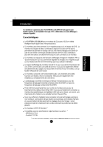
Lien public mis à jour
Le lien public vers votre chat a été mis à jour.